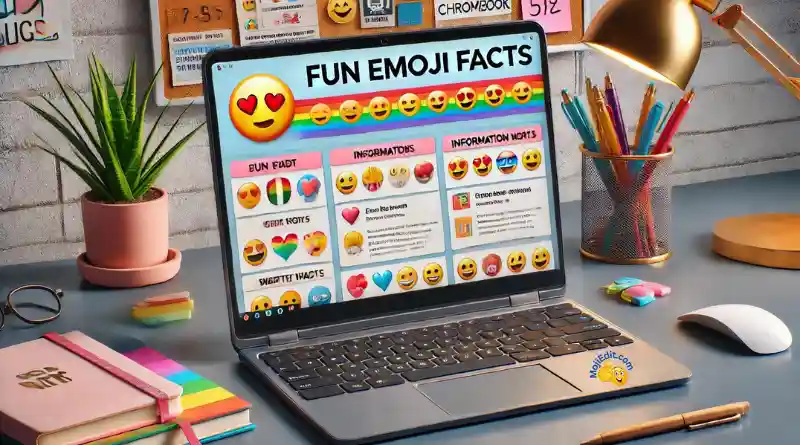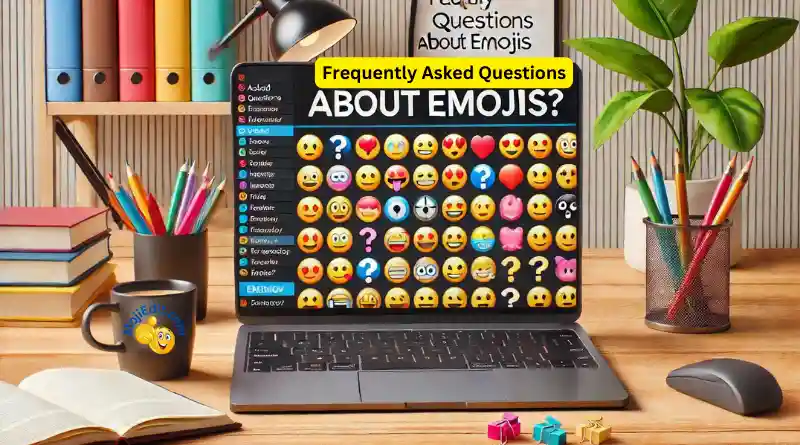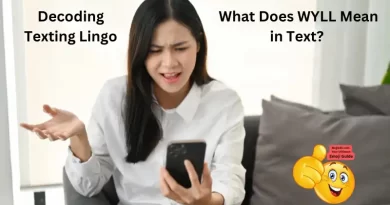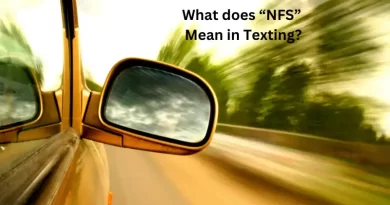Como criar emojis no Chromebook: guia completo
Você já se perguntou como criar emojis em um Chromebook? Criar emojis em um Chromebook é muito fácil e divertido! Seja enviando uma mensagem de texto para um amigo, escrevendo um e-mail ou atualizando sua mídia social, os emojis podem adicionar um toque de cor e emoção às suas mensagens. Neste guia, mostrarei as diferentes maneiras de acessar e usar emojis em seu Chromebook. Vamos mergulhar de cabeça!
Usando o atalho de teclado ⌨️
Uma das maneiras mais rápidas de abrir o teclado de emojis em seu Chromebook é usar um atalho de teclado. Veja como você pode fazer isso:
- Posicione seu cursor: Primeiro, clique no campo de texto onde você deseja inserir o emoji.
- Pressione as teclas de atalho: Mantenha pressionado o botão
Search (ou Launcher) + Shift + Espaçoteclas. Essa combinação abre o teclado de emojis. - Navegar e selecionar emojis: Será exibida uma janela pop-up com vários emojis, símbolos e kaomoji. Navegue pelas categorias ou use a barra de pesquisa para encontrar o emoji desejado.
Dica pessoal: Eu uso esse método o tempo todo porque é rápido e fácil! Sempre que estou conversando com meus amigos, pressiono rapidamente as teclas e pronto, um mundo inteiro de emojis aparece! 🌟
Método de clique com o botão direito do mouse 🖱️
Se preferir usar o mouse ou o trackpad, o método de clicar com o botão direito do mouse pode ser mais conveniente para você:
- Clique com o botão direito do mouse em um campo de texto: Coloque o cursor em qualquer campo de texto e, em seguida, clique com o botão direito do mouse ou toque no trackpad com dois dedos.
- Selecione Emoji: No menu de contexto exibido, clique em "Emoji". Isso abre a janela pop-up de emoji.
- Escolha seu emoji: Navegue pelos emojis disponíveis e clique para inseri-los em seu texto.
Uso do teclado na tela 🖥️
Para aqueles com Chromebooks com tela sensível ao toque ou que gostam de usar o teclado na tela, veja como acessar os emojis:
- Ativar o teclado na tela: Acesse as configurações clicando na hora no canto inferior direito e, em seguida, selecione "Settings" (Configurações). Navegue até
Avançado > Acessibilidade > Gerenciar recursos de acessibilidadee ative a opção "Enable on-screen keyboard" (Ativar teclado na tela). - Abrir o teclado: Clique no ícone do teclado na prateleira (canto inferior direito da tela).
- Toque no ícone de emoji: No canto superior esquerdo do teclado na tela, toque no ícone de emoji para abrir o menu de emoji.
- Inserir Emojis: Selecione os emojis desejados e eles serão inseridos em seu texto.
Usando uma extensão do Chrome 🌐
Se você quiser ainda mais opções e funcionalidades, usar uma extensão do Chrome pode ser a melhor opção:
- Instalar uma extensão de emoji: Acesse a Chrome Web Store e procure uma extensão de emoji como "Emoji Keyboard by EmojiOne".
- Adicionar a extensão ao Chrome: Clique em "Adicionar ao Chrome" para instalar a extensão.
- Usar a extensão: Clique no ícone da extensão ao lado da barra de endereços e selecione os emojis desejados. Copie e cole-os em qualquer campo de texto.
Emojis no Google Docs 📄
O uso de emojis no Google Docs é outra ótima maneira de aprimorar seus documentos:
- Abrir o Google Docs: Abra o documento no qual você deseja adicionar emojis.
- Inserir Emoji: Clique em
Inserir > Caracteres especiais. Na caixa que aparece, pesquise "emoji" e escolha uma das opções disponíveis. - Selecionar e inserir: Clique no emoji desejado para inseri-lo em seu documento.
Curiosidade: Você sabia que o uso de emojis pode tornar suas mensagens e documentos mais envolventes e expressivos? Eu adoro usá-los para dar um pouco de personalidade aos meus textos! 💬
Principais conclusões
E aí está! Várias maneiras de acessar e usar emojis em seu Chromebook. Seja usando um atalho de teclado, clicando com o botão direito do mouse, usando o teclado na tela ou adicionando uma extensão do Chrome, você pode facilmente dar vida às suas mensagens com emojis. Experimente esses métodos e veja qual deles funciona melhor para você. Feliz emoji! 😊
Para obter guias e dicas mais detalhadas, você pode consultar recursos como Lifewire e Beebom.
 Personalizando Emojis em seu Chromebook 🎨
Personalizando Emojis em seu Chromebook 🎨
Uma das coisas mais legais de usar emojis é que você pode personalizá-los para se expressar melhor. Em um Chromebook, há várias maneiras de ajustar e personalizar seus emojis. Veja como você pode fazer isso:
Extensões de personalização de emojis 🌐
As extensões do Chrome não servem apenas para adicionar emojis; elas também podem ajudá-lo a personalizá-los. Veja como:
- Instalar uma extensão: Acesse a Chrome Web Store e procure uma extensão de personalização de emoji, como "Emoji Kitchen" ou "Emoji Customizer".
- Adicionar ao Chrome: Clique em "Adicionar ao Chrome" para instalar a extensão.
- Abra a extensão: Clique no ícone da extensão ao lado da barra de endereços para abri-la.
- Personalize seus emojis: Use as ferramentas fornecidas pela extensão para combinar e modificar emojis existentes para criar emojis exclusivos. Por exemplo, você pode combinar um rosto sorridente com óculos escuros para criar um emoji legal 😎.
Dica pessoal: adoro usar essas extensões para criar emojis que combinam perfeitamente com meu humor. É como ter minha própria oficina de emojis! 🛠️
Usando Bitmoji para Emojis Personalizados 🤳
O Bitmoji é outra maneira fantástica de criar emojis personalizados que se parecem com você. Veja como começar:
- Baixar Bitmoji: Instale o aplicativo Bitmoji a partir do site Google Play Store.
- Crie seu avatar: Abra o aplicativo e crie seu avatar escolhendo características faciais, penteados, roupas e muito mais.
- Adicionar Bitmoji ao Chrome: Instale a extensão Bitmoji para o Chrome na Chrome Web Store.
- Use Bitmoji em textos: Clique no ícone da extensão Bitmoji para procurar seus emojis personalizados. Você pode arrastá-los e soltá-los em seus textos, e-mails e publicações em mídias sociais.
Fato engraçado: Tenho um Bitmoji que se parece comigo! É muito divertido enviar aos meus amigos emojis com meu rosto. Eles sempre dão boas risadas! 😂
Combinação de emojis para expressões exclusivas 🤔💡
Às vezes, um único emoji não é suficiente para expressar o que você está sentindo. Combinação de emojis pode ajudá-lo a transmitir emoções e ideias mais complexas. Veja como:
- Selecionar Emojis: Escolha os emojis que você deseja combinar. Por exemplo, você pode usar o emoji de coração ❤️ e o emoji de fogo 🔥 juntos para mostrar algo é "amor quente".
- Insira-os juntos: Coloque os emojis lado a lado em seu campo de texto. Eles aparecerão como uma combinação, dando uma expressão única.
Exemplo: Costumo usar 🌞☕ quando quero dizer a alguém que estou tendo uma manhã ensolarada com café. É um pequeno toque, mas torna minhas mensagens mais divertidas!
Personalização avançada com Unicode 🎯
Para usuários experientes em tecnologia, o Unicode oferece uma maneira de criar emojis ainda mais personalizados. Aqui está um guia rápido:
- Localizar emojis Unicode: Visite sites como Unicode.org para encontrar o Unicode de diferentes emojis.
- Copiar Unicode: Copie o Unicode do emoji que você deseja usar.
- Inserir Unicode: Cole o Unicode em seu campo de texto. Ele será convertido em um emoji automaticamente.
Dica profissional: O Unicode permite algumas personalizações realmente avançadas. Se você gosta de codificação ou apenas adora mexer com tecnologia, esse método é para você! 🧑💻
Principais conclusões
A personalização de emojis em seu Chromebook dá um toque pessoal às suas comunicações digitais. Quer você esteja usando extensões, Bitmoji, combinando emojis ou brincando com Unicode, há inúmeras maneiras de tornar suas mensagens exclusivamente suas. Experimente esses métodos e deixe sua criatividade brilhar! 🌟
Solução de problemas de emojis no Chromebook 🚨
Às vezes, você pode encontrar problemas com emojis em seu Chromebook. Se eles não estiverem sendo exibidos corretamente ou se você não conseguir acessá-los, aqui estão algumas dicas de solução de problemas para ajudá-lo a resolver problemas comuns.
Os emojis não estão aparecendo corretamente 😕
Se os emojis não estiverem sendo exibidos corretamente em seu Chromebook, isso pode ser devido a vários motivos. Veja a seguir como solucionar o problema:
-
Verifique o software de seu Chromebook: Certifique-se de que seu Chromebook esteja atualizado. Vá para
Configurações > Sobre o Chrome OS > Verificar se há atualizaçõese instale as atualizações disponíveis. Um sistema operacional desatualizado pode não suportar os emojis mais recentes. -
Atualize seu navegador: Certifique-se de que seu navegador Chrome também esteja atualizado. Clique nos três pontos no canto superior direito e vá para
Ajuda > Sobre o Google Chromee verificar se há atualizações. -
Verificar suporte a fontes: Alguns emojis podem não ser compatíveis com as fontes instaladas em seu Chromebook. A instalação de fontes adicionais pode, às vezes, resolver esse problema.
Experiência pessoal: Certa vez, tive um problema em que os emojis não apareciam em meus e-mails. Depois de atualizar meu Chromebook, o problema foi resolvido! 📧👍
Não é possível acessar o teclado de emojis 🚫⌨️
Se você não conseguir abrir o teclado de emojis, tente estas etapas:
- Atalho de teclado: Verifique se você está usando o atalho correto
Search (ou Launcher) + Shift + Espaço. Se isso não funcionar, ele pode estar desativado. - Ativar o teclado de emojis: Ir para
Configurações > Avançado > Idiomas e entrada > Método de entradae verifique se o teclado de emojis está ativado. - Reinicie seu Chromebook: Às vezes, uma simples reinicialização pode resolver o problema. Clique na hora no canto inferior direito e selecione "Sair" e, em seguida, reinicie o dispositivo.
Fato curioso: reiniciar seu dispositivo pode resolver um número surpreendente de problemas. É como dar ao seu Chromebook um novo começo! 🔄
Os emojis não estão funcionando em aplicativos específicos 📱.
Se os emojis funcionarem em alguns aplicativos, mas não em outros, o problema pode ser específico do aplicativo. Veja o que fazer:
- Atualizar o aplicativo: Verifique se o aplicativo que você está usando está atualizado para a versão mais recente. Visite a Google Play Store e verifique se há atualizações.
- Verificar as configurações do aplicativo: Alguns aplicativos têm suas próprias configurações para suporte a emojis. Explore as configurações do aplicativo para ver se há uma opção para ativar ou configurar emojis.
- Reinstalar o aplicativo: Se a atualização não funcionar, tente desinstalar e reinstalar o aplicativo.
Usar um aplicativo de teclado diferente 🎹
Se o teclado de emojis integrado não estiver atendendo às suas necessidades, você pode tentar usar um aplicativo de teclado de terceiros:
- Faça o download de um aplicativo de teclado: Acesse a Google Play Store e pesquise aplicativos de teclado populares, como o "Gboard" ou o "SwiftKey".
- Instalação e configuração: Siga as instruções para instalar e configurar o novo teclado. Esses aplicativos geralmente têm suporte aprimorado a emojis e opções adicionais de personalização.
- Teclados Switch: Para alternar entre os teclados, vá para
Configurações > Avançado > Idiomas e entrada > Método de entradae selecione o teclado de sua preferência.
Exemplo: Eu uso o Gboard em meu Chromebook porque ele tem uma variedade fantástica de emojis e acesso fácil a eles. Além disso, ele é superpersonalizável! 🎨
Principais conclusões
A solução de problemas com emojis em seu Chromebook não precisa ser frustrante. Mantendo o software atualizado, assegurando as configurações corretas e explorando opções alternativas de teclado, você pode garantir que seus emojis estejam sempre prontos para adicionar um pouco de diversão às suas mensagens. Experimente essas dicas e mantenha suas comunicações digitais animadas e expressivas! ✨
Fatos e dicas divertidos sobre emojis para usuários de Chromebook 🤩
Agora que você sabe como criar e personalizar emojis em seu Chromebook, vamos mergulhar em alguns fatos divertidos e dicas adicionais para tornar seu jogo de emojis ainda mais forte! 🌟
Fatos divertidos sobre emojis 🎉
-
Origens dos emojis: Você sabia que o primeiro conjunto de emojis foi criado no Japão em 1999 por Shigetaka Kurita? Ele criou 176 emojis para uma plataforma de Internet móvel, e eles rapidamente se tornaram populares em todo o mundo.
-
Dia Mundial do Emoji: Há um dia especial só para os emojis! O Dia Mundial do Emoji é comemorado em 17 de julho de cada ano. É um dia divertido para compartilhar seus emojis favoritos e comemorar o impacto deles na comunicação digital.
-
Emoji mais populares: O emoji mais popular do mundo é o "Rosto com Lágrimas de Alegria" 😂. Ele é amplamente usado para expressar risos e felicidade em textos e mídias sociais.
-
Combinações de emojis: Os emojis podem ser combinados para criar novos significados e expressões. Por exemplo, a combinação dos emojis 💡 e 🚀 pode sugerir uma "ideia brilhante" ou "lançar uma ideia".
Fato curioso: adoro combinar emojis para tornar minhas mensagens mais criativas. Por exemplo, eu uso 🐱🍕 para mostrar meu amor por gatos e pizza - duas das minhas coisas favoritas! 😺🍕
Dicas para usar os emojis de forma eficaz 📲.
-
Conheça seu público: Embora os emojis possam tornar as mensagens mais divertidas, é importante conhecer seu público. Use emojis apropriados para o contexto e para a pessoa com quem está se comunicando.
-
Evite o uso excessivo: Os emojis são ótimos, mas o excesso pode dificultar a leitura de sua mensagem. Use-os para aprimorar seu texto, não para ofuscá-lo.
-
Mantenha-se atualizado: Novos emojis são adicionados regularmente, portanto, mantenha seu dispositivo atualizado para acessar os mais recentes. Isso garante que você tenha as mais novas formas de se expressar.
-
Sensibilidade cultural: Os emojis podem ter significados diferentes em culturas diferentes. Tenha em mente como determinados emojis podem ser interpretados por outras pessoas para evitar mal-entendidos.
Dica pessoal: gosto de usar emojis para dar um toque pessoal aos meus e-mails, mas sempre me certifico de que sejam apropriados para o destinatário. Por exemplo, uma carinha sorridente 😊 é ótima para amigos, mas talvez não para um e-mail comercial formal.
Emojis na comunicação profissional 🖋️
O uso de emojis em ambientes profissionais pode ser complicado. Aqui estão algumas dicas para ajudá-lo a usá-los com eficiência:
-
Use com moderação: Em e-mails ou mensagens profissionais, use emojis com moderação. Um simples polegar para cima 👍 ou um smiley 😊 pode dar um tom amigável sem ser muito casual.
-
O contexto é importante: Certifique-se de que o contexto de sua mensagem seja apropriado para emojis. Por exemplo, comemorar o sucesso de uma equipe com um emoji de confete 🎉 pode ser animador.
-
Siga a cultura da empresa: Diferentes locais de trabalho têm diferentes culturas com relação ao uso de emojis. Preste atenção em como os colegas e supervisores usam (ou não usam) os emojis e siga o exemplo.
Exemplo: No meu local de trabalho, costumamos usar emojis nos bate-papos da equipe para comemorar marcos. Um simples 🎯 ou 💪 pode realmente aumentar o moral da equipe!
Explorando novos emojis 🚀
Entusiasmado com os novos emojis? Veja aqui como se manter atualizado:
- Verificação de atualizações: Atualize regularmente seu Chromebook para acessar os últimos lançamentos de emojis. Novos emojis são adicionados com as atualizações do sistema operacional.
- Siga a Emojipedia: Sites como Emojipedia fornecem atualizações sobre novos lançamentos de emojis e seus significados.
- Participe da votação de emojis: Algumas plataformas permitem que os usuários votem em novos emojis. Participe e ajude a moldar o futuro dos emojis!
Atividade divertida: Adoro navegar pela Emojipedia para encontrar novos emojis e aprender sobre seus significados. É uma maneira divertida de ficar à frente e impressionar meus amigos com as últimas tendências de emojis! 📈
Principais conclusões
Os emojis se tornaram uma parte essencial da comunicação digital, tornando nossas mensagens mais expressivas e divertidas. Ao saber como criar, personalizar e usar emojis de forma eficaz em seu Chromebook, você pode aprimorar suas interações digitais. Lembre-se de ficar atualizado com os novos emojis, usá-los adequadamente e aproveitar a criatividade que eles trazem para suas mensagens. Feliz emoji! 😄
Conclusão e considerações finais 💭
Os emojis revolucionaram a maneira como nos comunicamos, acrescentando camadas de significado e emoção às nossas interações digitais. Em um Chromebook, criar e usar emojis é simples e versátil. De atalhos rápidos no teclado a Bitmojis personalizados, há várias maneiras de aprimorar suas mensagens e torná-las mais envolventes. Vamos resumir os principais pontos que abordamos:
Resumo dos pontos principais 📋
- Criando Emojis: Use o
Search (ou Launcher) + Shift + Espaçoatalho, método de clique com o botão direito do mouse ou teclado na tela para acessar emojis de forma rápida e fácil. - Personalização: Personalize seus emojis com extensões do Chrome, Bitmoji e combinações criativas para se expressar melhor.
- Solução de problemas: Verifique se o Chromebook e os aplicativos estão atualizados, ative o teclado emoji nas configurações e considere o uso de aplicativos de teclado de terceiros se tiver algum problema.
- Fatos e dicas divertidos: Abrace a rica história dos emojis, use-os adequadamente, dependendo do contexto, e mantenha-se atualizado com os últimos lançamentos de recursos como a Emojipedia.
Envolvimento com Emojis 🤗
Os emojis são mais do que apenas imagens divertidas; eles são uma linguagem universal que transcende as palavras. Eles ajudam a transmitir o tom, a emoção e a intenção de uma forma que o texto sozinho muitas vezes não consegue. Aqui estão algumas dicas finais para manter seu jogo de emojis forte:
- Experimento: Não tenha medo de brincar com diferentes emojis para ver quais expressam melhor seus pensamentos e sentimentos.
- Mantenha-se atualizado: Fique de olho nos lançamentos e nas tendências de novos emojis. Sites como Mojiedit, Emojipedia e Lifewire são ótimos recursos.
- Compartilhe seus favoritos: Compartilhe seus emojis e combinações favoritos com amigos e família. É uma maneira divertida de se conectar e compartilhar uma risada.
Observação pessoal: adoro descobrir novos emojis e encontrar maneiras criativas de usá-los em minhas comunicações diárias. É incrível como uma pequena imagem pode acrescentar tanto significado e diversão a uma mensagem! 🌟
Considerações finais ✨
O uso de emojis em seu Chromebook pode melhorar significativamente sua comunicação digital, tornando suas mensagens mais vibrantes e expressivas. Quer esteja conversando com amigos, escrevendo e-mails ou postando em mídias sociais, os emojis dão um toque pessoal que, às vezes, as palavras sozinhas não conseguem transmitir. Portanto, vá em frente, explore o mundo dos emojis e divirta-se expressando-se de maneiras novas e criativas! 🎉
Obrigado por me acompanhar nesta aventura com emojis. Se tiver alguma dúvida ou precisar de mais dicas, sinta-se à vontade para entrar em contato. Feliz emoji! 😊
10 perguntas frequentes sobre o uso de emojis em Como criar emojis em um Chromebook
Para acessar o teclado de emojis, pressione o botão Search (ou Launcher) + Shift + Espaço simultaneamente. Isso abrirá o seletor de emoji, permitindo que você navegue e selecione emojis.
Sim, você pode usar emojis na maioria dos aplicativos do seu Chromebook, incluindo navegadores da Web, clientes de e-mail, aplicativos de mensagens e ferramentas de produtividade.
Ir para Configurações > Avançado > Acessibilidade > Gerenciar recursos de acessibilidade e ative a opção "Enable on-screen keyboard" (Ativar teclado na tela). Depois de ativada, clique no ícone do teclado no canto inferior direito e, em seguida, no ícone de emoji.
Verifique se o Chromebook e o navegador Chrome estão atualizados. Se o problema persistir, tente instalar fontes adicionais ou reiniciar o dispositivo.
Sim, além do Search (ou Launcher) + Shift + Espaço você também pode usar o atalho Ctrl + Shift + U para abrir o seletor de emojis.
O Chromebook usa os emojis padrão do sistema, portanto, a personalização é limitada. No entanto, você pode usar as extensões do Chrome para obter estilos e opções adicionais de emojis.
Faça o download do aplicativo Bitmoji na Google Play Store e crie seu avatar. Em seguida, instale a extensão Bitmoji para Chrome para inserir facilmente seus Bitmojis personalizados nas mensagens.
Sim, algumas plataformas suportam códigos de acesso de emojis. Por exemplo, digitando :) pode se converter automaticamente em um emoji de rosto sorridentedependendo da aplicação.
Em geral, não há um limite específico, mas o uso excessivo de emojis pode afetar a legibilidade e pode não ser compatível com todos os aplicativos.
O uso de emojis em um Chromebook não apresenta problemas específicos de privacidade. Eles são tratados como caracteres de texto comuns e não transmitem informações pessoais, a menos que sejam incluídos em mensagens compartilhadas.
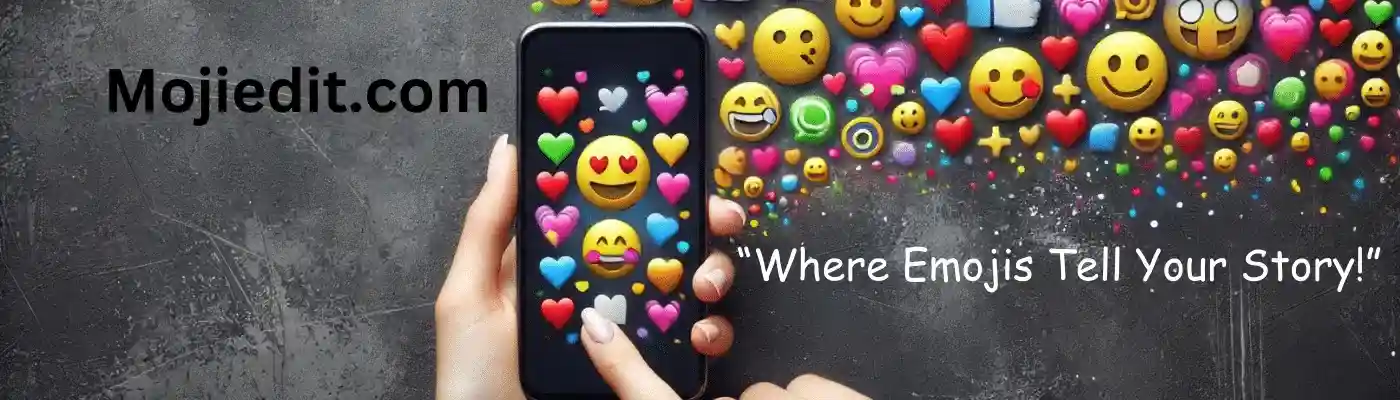
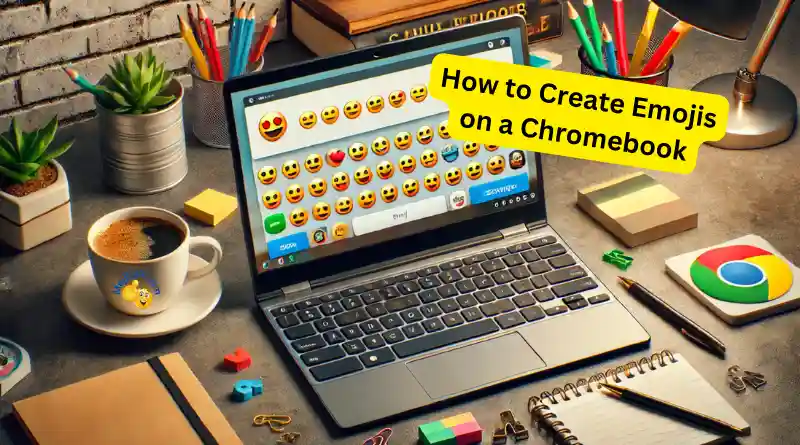
 Personalizando Emojis em seu Chromebook 🎨
Personalizando Emojis em seu Chromebook 🎨